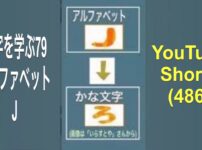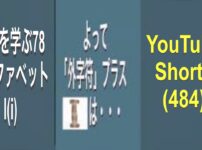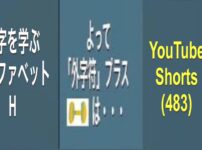名前と使い方 〜 その4 です
[A] DJIの OM4 モバイルジンバル その「名前と使い方」〜 はじめに 2
①-1 3軸スタビライザー搭載の『OM4』は高い機能を備えており、操作をするには広範囲で複雑な内容を身につける必要があるけれども、できれば、より手間をかけずに使いたいと思いませんか?名前と使い方を少しずつ勉強しようと考えました。なお、この本機DJI OM4のサポート対象のスマホについては、DJI社の公式サイトの『対応(互換性のある)モバイル端末リスト(Mobile Phone Compatibility List)』をご覧ください。

①-2 そこで、名前と使い方を少しずつ動画にしつつ、学ぶのはどうか?と考えました。この記事には、したがって、(YouTube動画付き)です。
YouTube動画タイトル : 名前と使い方 4 DJI OM4 (Vlog 2) 10
今回の動画のBGMは、「YouTube オーディオ ライブラリー」の曲 : 「Birds (帰属表示が不要)」、「 Airborne(帰属表示が不要)」、「Trinity (帰属表示が不要)」。
①-3 購入した「OM4」の箱を開梱して、必要なものが全て揃(そろ)っていることからはじまります。『クイックスタートガイド』を一読してみましょう。DJIの『公式サイト』をネットで検索して『マニュュアル』をみつけましょう。『DJIの公式YouTube動画』も検索していくつか観てみましょう。
[B] OM4 の「名前と使い方」 (4) 出かけた先で、さあ、動画/写真撮影をはじめるという時に
① ポートレートモード(縦向き撮影)とランドスケープモード(横向き撮影)の切り替え は、Mボタンを2 回押す(前回のMボタンの説明を参照)。
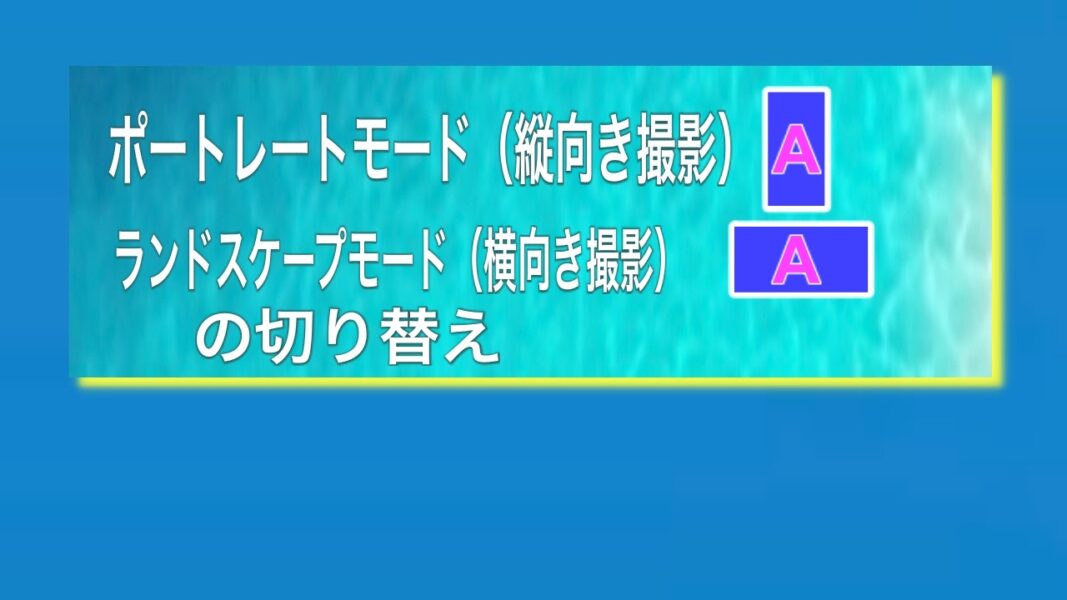
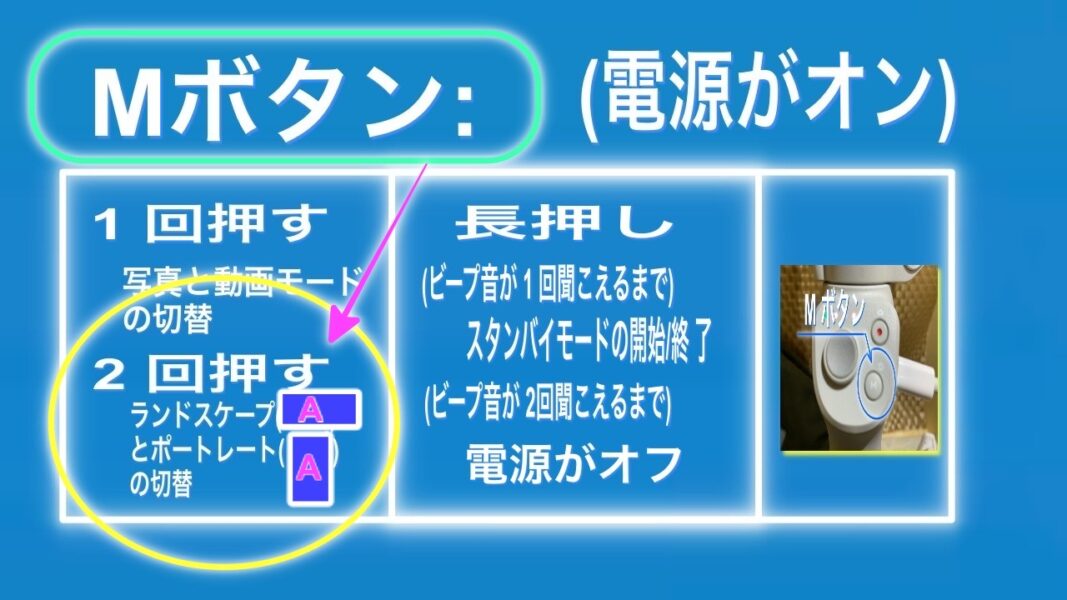


② 写真と動画の切り替えは、Mボタンを1 回押す(前回のMボタンの説明を参照)。 または、アプリDJI-Mimo の『カメラビュー』の画面右端のたてのアイコン群の一番上あたり、「撮影モード」の、[動画] :タップすると、通常の動画撮影になります。 [写真] :タップすると、シングル撮影で写真を撮影します 長押しするとバースト撮影をし ます。

③前面/背面カメラ切り替えは、DJI-Mimoのカメラ画面の[カメラ]のアイコンをタップすると、スマートフォンの前面カメラと背面カメラを切り替えることができま す。

④ 準備ができたら、シャッターボタン :タップして写真を撮影する、もしくは録画を開始/停止します。(写真は◯白丸、動画は赤丸🔴)

⑤ ActiveTrackを使用するには以下の3つの方法があります。(DJIの公式ページによる)


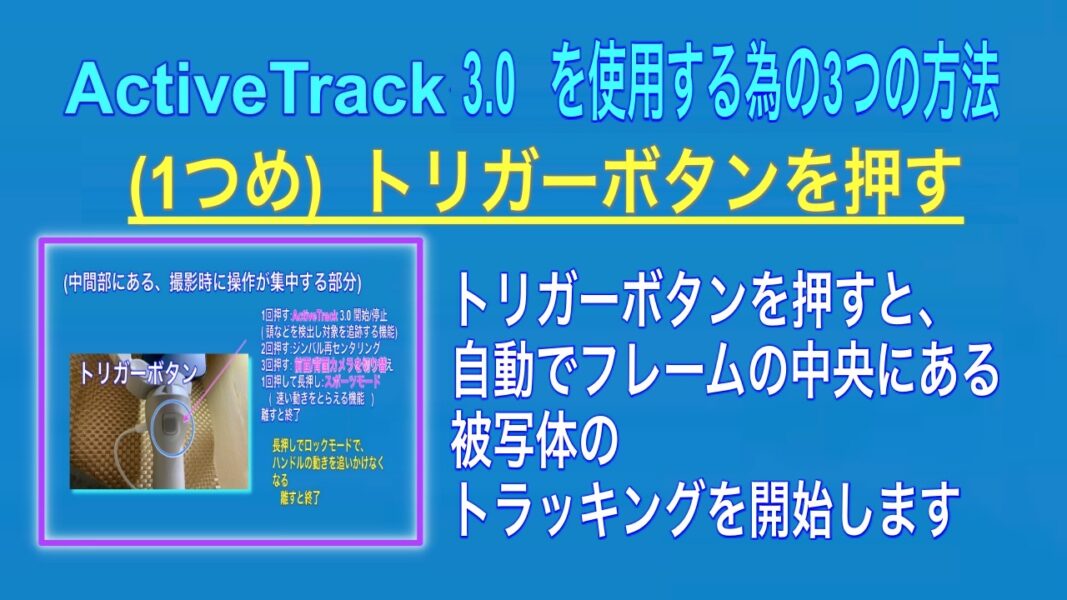
1. トリガーボタンを押すと、自動でフレームの中央にある被写体のトラッキングを開始します。

2. アプリ画面上で被写体を手動で選ぶとトラッキングを開始します。

3. (a)「ジェスチャー操作」を有効にし、[?]をタップして表示されるヘルプ画面のジェスチャーを使ってトラッキング、写真撮影、動画撮影を開始できます。

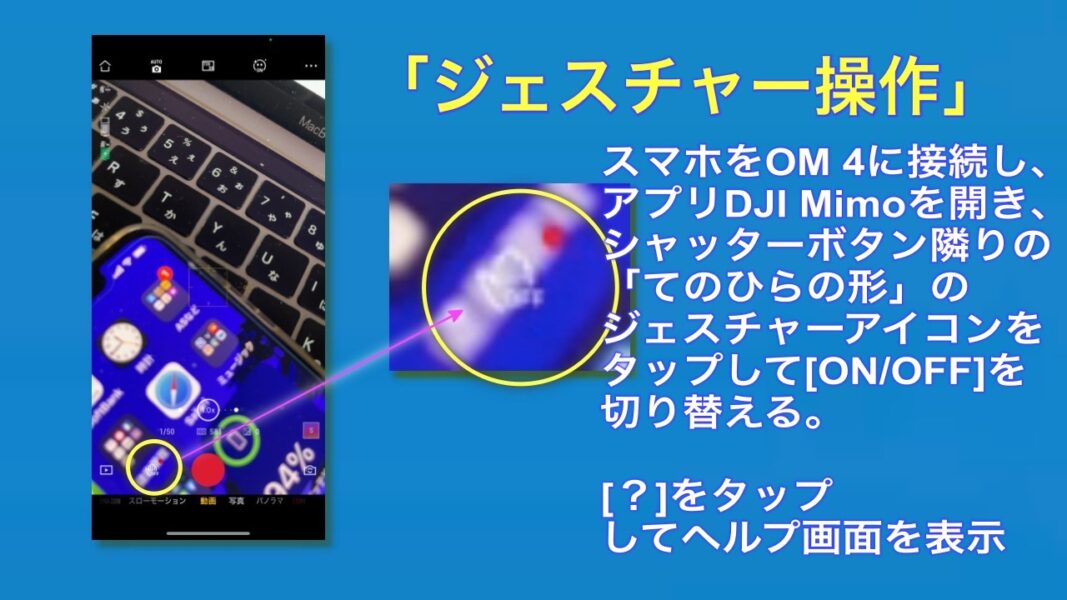

(b)「ジェスチャー操作」は・・・
(b)「ジェスチャー操作」はスマートフォンをOM 4に接続し、DJI Mimoアプリを開きます。シャッターボタンの隣のジェスチャーアイコンをタップし、[?]をタップすると詳しい説明を確認できます。OM 4は、「手のひら」(パー)と「V」(ピース)のジェスチャーを認識することができます。
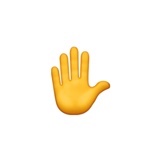

(c) おすすめは、以下のDJI社のOM4、公式YouTube動画を動作の参考にします
YouTube動画タイトル : DJI OM 4 | How to Use ActiveTrack 3.0 on OM 4 (最近は邦題になっている場合もある。それはこちら→ YouTube動画邦題タイトル : DJI OM 4 | OM4でActiveTrack3.0を使用する方法)

以上、ぜひ動画を参考にしてお読みください。
では!!